ReiBoot - برنامج إصلاح نظام iOS المجاني رقم 1
أصلح أكثر من 150 مشكلة في iOS دون فقدان البيانات والترقية iOS 26/الرجوع إلى إصدار أقدم بأمان
ReiBoot: أداة إصلاح iOS رقم 1
إصلاح أكثر من 150 مشكلة في نظام iOS دون فقدان البيانات
تم عقد مؤتمر WWDC 2024 قبل أيام قليلة ، ومع ذلك ، تم إصدار أول نسخة من iOS 18. ومع ذلك ، يشكو العديد من المستخدمين من عدم ظهور نظام التشغيل iOS 18 في تحديث البرنامج ، وقالوا إنهم لا يستطيعون رؤية صفحة تشير إلى تحديث iOS 18 . عند فتح تحديث البرنامج. إذا وجدت نفسك تواجه نفس المشكلة وتريد إصلاح مشكلة عدم ظهور نظام التشغيل iOS 18 ، فهذه المقالة يجب أن تقرأها لك.
في هذا المنشور ، نتحدث عن كيفية الحصول على أحدث إصدار من برامج Apple - iOS 18 لجهاز iPhone ، حتى تتمكن من الاستمتاع جميع ميزات iOS 18 الجديدة .
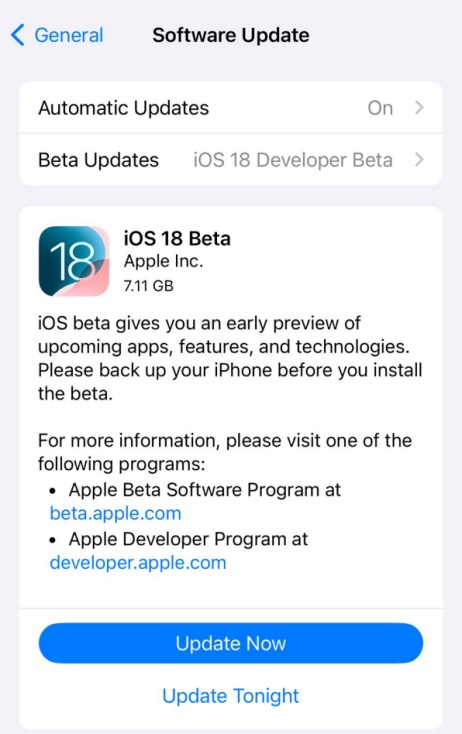
إذا كنت تتساءل لماذا لا يعرض جهاز iPhone الخاص بي تحديث iOS 18 وكيف يمكنني الحصول على تحديث iOS 18 على جهاز iPhone الخاص بي؟ لقد جعلك هذا القسم مغطى.
كما ترى ، يمكن أن يكون هناك عدة أسباب لهذه المشكلة. ربما لم تقم بتثبيت ملف التعريف الصحيح ، وقد تكون إعدادات الشبكة خاطئة ، وقد يكون جهاز iPhone الخاص بك غير مدعوم وغير ذلك. فيما يلي قائمة بجميع الأسباب المحتملة التي يجب أن تعرفها .
الآن أنت تعرف سبب عدم ظهور التحديث ، فلنتحدث عن كيفية إصلاح عدم ظهور تحديث iOS 18 على جهاز iPhone الخاص بك.
إذا كنت تواجه مشكلات مع جهاز iPhone الخاص بك لنظام التشغيل iOS 18 لا تظهر في تحديث البرنامج ، فقد تكون هناك طرق متعددة لفرز ذلك من أجلك. دعنا نأخذك عبر طرق متعددة لاستكشاف الأخطاء وإصلاحها لإصلاحها.
إذا لم يظهر تحديث iOS 18 في الإعدادات الخاصة بك ، فقد يكون ذلك بسبب عدم توفر تحديث iOS لطراز iPhone الخاص بك. مع نظام التشغيل iOS 18 ، أزالت Apple العديد من الطرز من قائمة الأجهزة المدعومة. ومع ذلك ، إليك القائمة الكاملة للأجهزة التي ستدعم iOS 18.
إذا كان لديك iPhone 6 أو 6s أو 7 أو 8s أو SE 1st-Gen ، فلن تحصل على تحديث iOS 18 .
إذا كان جهاز iPhone الذي تستخدمه مدرجًا في قائمة الأجهزة المدعومة بنظام iOS 18 ، ولكنك لا تزال تواجه مشكلة عدم ظهور تحديث iOS 18 ، فيمكنك محاولة التحقق من حالة نظام Apple لخدماته. عندما يكون خادم Apple.com معطلاً أو هناك مشكلة في الخدمة به ، لن يتصل جهاز iPhone الخاص بك بخادم Apple ، مما يؤدي إلى عدم ظهور نظام التشغيل iOS 18 في خيار تحديث البرنامج.
للتحقق مما إذا كان نظام Apple يعمل بشكل جيد أم لا ، يمكنك التوجه إلى صفحة حالة نظام دعم Apple .إذا تم وضع علامة على جميع الخدمات باللون الأخضر ، فإن حالة النظام على ما يرام. إذا تعطلت خوادم Apple ولم تكن متوفرة بشكل معتاد ، فستحتاج إلى الانتظار حتى تتصل بالإنترنت مرة أخرى.

إذا لم يظهر تحديث iOS 18 حتى الآن ، فقد يكون ذلك لأنك لم تقم بإزالة ملف التعريف السابق لنظام iOS 18. للحصول على تحديث iOS 18 ، ستحتاج إلى إزالة ملف تعريف مطور iOS 18 وتثبيت الإصدار الجديد إصدار iOS 18 على جهاز iPhone الخاص بك.
إليك كيفية حذف ملف تعريف الإصدار القديم .
حدد ملف تعريف iOS 18 ، واضغط على Remove Profile .

الآن ، انتقل إلى الإعدادات> عام> تحديث البرنامج لتنزيل تحديثات iOS الجديدة دون مشكلة .
هل تحديث iOS لا يظهر في الإعدادات حتى بعد إزالة ملف التعريف القديم؟ إذا كان الأمر كذلك ، فقد يكون هناك خطأ ما في إعدادات الشبكة. تأكد من أن اتصالك بالإنترنت يعمل بشكل جيد. إذا لم يكن كذلك ، فجرّب شبكة مختلفة أو حاول إعادة تعيين إعدادات الشبكة على جهاز iPhone الخاص بك.
يمكنك إعادة ضبط إعدادات الشبكة باتباع الخطوات .
انتقل إلى عام> نقل أو إعادة تعيين iPhone> إعادة تعيين> إعادة تعيين إعدادات الشبكة .

ألا تحصل على تحديث iOS 18 حتى الآن؟ ببساطة حاول إعادة تشغيل جهاز iPhone الخاص بك. للقيام بذلك ، اتبع الخطوات أدناه.
أعد تشغيل الجهاز بالضغط مع الاستمرار على الزر الجانبي حتى يظهر شعار Apple .

سيكون iTune مفيدًا عندما تواجه مشكلة عدم ظهور تحديث iOS 18. يمكنك محاولة الحصول على تحديث iOS 18 من خلال iTunes من جهاز كمبيوتر يعمل بنظام Windows أو من Finder على جهاز Mac.
إليك كيفية الحصول على تحديث iOS 18 باستخدام iTunes أو Finder.
على نظام Windows ، افتح iTunes وحدد iPhone الخاص بك. ثم انقر فوق الملخص وحدد التحقق من وجود تحديث هناك لتثبيت تحديث iOS 18.

في نظام Mac ، افتح Finder ، وحدد جهازك في الشريط الجانبي لـ Finder ، وانقر فوق عام في شريط الأزرار ، ثم حدد التحقق من وجود تحديث لتثبيت تحديث iOS 18 .
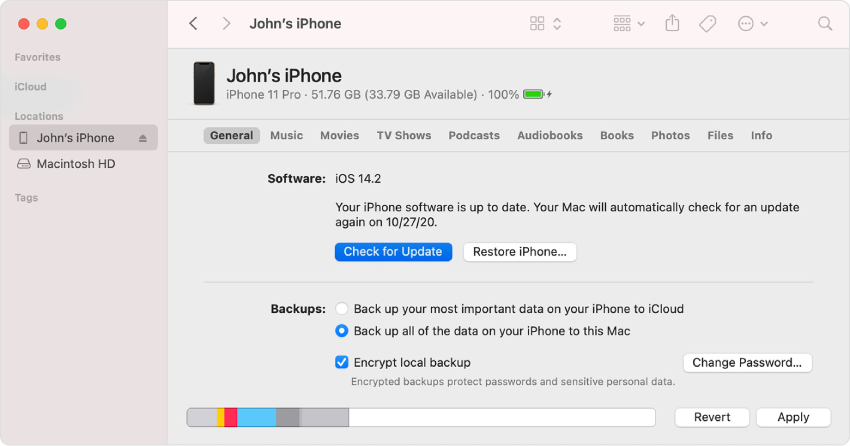
إذا فشلت جميع المحاولات المذكورة أعلاه لإصلاح مشكلة تحديث iOS 18 ، فقد يكون هناك خطأ ما في نظام iPhone الخاص بك. لحسن الحظ ، يمكنك إصلاح ذلك بسرعة باستخدام Tenorshare ReiBoot.
Tenorshare ReiBoot هي أداة يمكنها إصلاح العديد من مشكلات نظام iOS والمساعدة إصلاح iOS إلى الوضع العادي المجاني دون مسح البيانات الموجودة على جهازك. إليك كيفية استخدام ReiBoot لإصلاح مشكلة عدم تحديث iOS 18 .
افتح ReiBoot باستخدام شريط البحث الافتراضي لنظامك. قم بتوصيل جهاز iPhone الخاص بك بالكمبيوتر وانقر فوق "ابدأ" من شاشته الرئيسية .

في الصفحة التالية ، حدد "إصلاح قياسي" لتجنب فقدان البيانات. تأكد من قراءة جميع التعليمات.

سيطالبك النظام بتنزيل أحدث البرامج الثابتة ، انقر فوق "تنزيل" ".

عند انتهاء التنزيل ، اضغط على "بدء الإصلاح القياسي" .

انتظر حتى تكتمل العملية ، وأنت على أتم استعداد!

الآن ، انتقل إلى الإعدادات> عام> تحديث البرنامج. سترى على الأرجح تحديث iOS 18 الآن .
أصدرت Apple للتو الإصدار من iOS 18 ، لكن العديد من المستخدمين يشكون من عدم ظهور تحديث iOS 18. إذا كنت أحد هؤلاء ، فاقرأ هذا المنشور ويجب أن تعرف كيفية الحصول على تحديث iOS 18. عندما جربت هذه الطرق الستة الشائعة وما زلت تواجه مشكلة عدم ظهور نظام التشغيل iOS 18 في تحديث البرنامج ، حاول استخدام Tenorshare ReiBoot الذي هو أفضل صديق لك أثناء عملية استكشاف الأخطاء وإصلاحها.

ثم اكتب تعليقك
بقلم خالد محمد
2025-12-02 / iOS 16